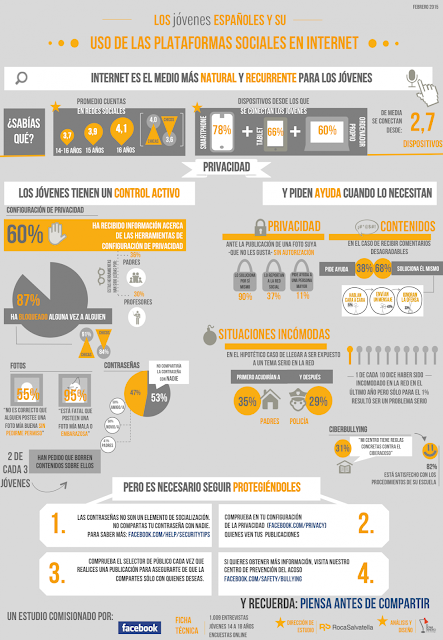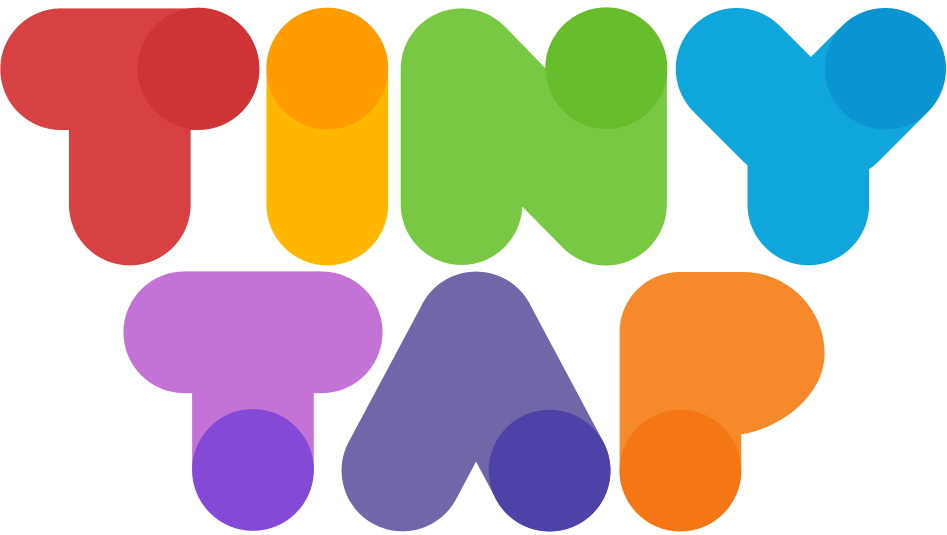Hace ya unos cuantos años que la pizarra digital interactiva (PDI) ha dejado de ser un elemento novedoso en el aula. Afortunadamente, es una de esas tecnologías educativas que siguen teniendo mucha vigencia, en un entorno en el que otros dispositivos han quedado obsoletos.
En el Centro de Supercomputación de Galicia (CESGA) tuvimos la suerte de tener la primera pizarra digital de retroproyección vendida en la Península Ibérica. Una Smartboard, de la serie 400 del año 1996, que incorporaba un ordenador y un proyector con un sistema de espejos, todo integrado en un enorme mamotreto de mueble que tenía tanta anchura como fondo (más de un metro). Pero esta pizarra ya anticipaba las posibilidades de este tipo de tecnologías táctiles, que permitían no solo proyectar, sino interactuar de forma más natural con el contenido proyectado: resaltarlo, escribir sobre él, guardarlo (o imprimirlo)... En el CESGA además experimentamos, a finales de los 90 y principios de este siglo con sus posibilidades en la formación a distancia (simultánea - en diferentes lugares), para lo que contábamos con pizarras interactivas en varios lugares, conectadas entre sí y con un sistema de multiconferencia de alta calidad.
Desde entonces, la tecnología ha avanzado (mejor detección, captura multitáctil, uso de punteros o dedos, dispositivos conectados de forma inalámbrica), se ha abaratado, hay más proveedores y muchas opciones, pero en lo fundamental sigue siendo muy similar.
¿Qué necesitamos para usar una PDI, desde el punto de vista técnico?
Una vez instalada en su lugar (pensando en que no es una pizarra interactiva portátil, como las Mimio) sólo es necesario:
- Conectar al ordenador el cable (HDMI / VGA) para que transmita la imagen a la pizarra
- Conectar el sonido (minijack)
- Conectar el USB para que el ordenador (con el driver/software de la marca de la pizarra) reconozca este dispositivo y permita que podamos utilizarlo de modo táctil.
Puede que sea necesario algún paso adicional, como el calibrado de la imagen, para que sea precisa la identificación del entorno táctil. En algunos casos, como en el ejemplo de la foto, del CRA Boqueixón-Vedra, eran los propios alumnos los que conectaban y encendían la PDI (así que ya saben, si necesitamos ayuda, pidámosla a los expertos, que estarán encantados de ayudarnos).
Y ahora, ¿qué hacemos con la PDI en el aula?
El mayor problema que tiene una pizarra interactiva no es tecnológico, sino metodológico. ¿Para qué se utiliza una PDI en el aula? En la mayoría de los casos, para proyectar y poco más. La mayor parte de los docentes que he conocido le tienen bastante respeto, por no decir terror, a utilizar este artilugio en sus sesiones más allá de utilizarlo como base para proyectar y -como mucho- tocar con un dedo para pasar diapositivas de PowerPoint. Y ahí está el problema. Que la pizarra, por muy interactiva que sea, no deja de ser una pizarra, y se utiliza de forma absolutamente tradicional, de manera expositiva con un cierto halo de modernidad, pero nada más.
Cuando les enseñábamos las posibilidades básicas de uso de la misma (escribir en ella, utilizar alguna herramientas interactivas superpuestas al contenido: foco / subrayados, etc. ) solían admitir que era muy interesante...pero casi nadie se animaba a utilizarla de ese modo.
Hoy hay un panorama muy atractivo para sacar a la pizarra interactiva de ese papel secundario de "soporte de proyección y poco más" en el que se ha convertido, y darle un papel mucho más relevante a la hora de trabajar de forma diferente en el aula.
Todos los proveedores principales de estas tecnologías: SMART Board, Promethean, Hitachi... incluyen un software, con más o menos recursos, para aumentar las posibilidades de uso de la pizarra en el aula. Además, permiten que se creen materiales interactivos para utilizar en las mismas. Es decir, que en vez de usar elementos tipo presentaciones de PowerPoint o similares, utilices su software para crear, desde nuestro ordenador, estos materiales, (incluyendo audio, video, imágenes) y puedan ser utilizados directamente en el aula en la pizarra por parte de los alumnos. En este vídeo podemos ver algunos ejemplos de uso (en este caso, sobre una SMART Board):
También es interesante su aprovechamiento como herramienta que facilite actividades por multiconferencia, como en este ejemplo de actividad de lectura entre 22 escuelas distantes como parte del proyecto Rede de Escolas na Nube (https://youtu.be/5S1tmj1e9yg) en el que se convierte en una ventana hacia el mundo, que permite a los niños asomarse de forma activa a otros entornos.
En las aulas de los más pequeños, se utiliza con frecuencia para trabajar de forma interactiva las "rutinas de aula". Pero eso no significa que sólo tenga utilidad para infantil. Algunas ideas para experimentar :
- Crear una rutina de "fichar al entrar" pulsando en su foto / nombre etc.
- Utilizar la PDI para reforzar la grafomotricidad con los más pequeños
- Crear o reutilizar las actividades interactivas hechas con herramientas como Lim, Ardora, Jclic, etc en la PDI
- Ayuda a que los alumnos controlen el "ruido ambiente" del trabajo de aula, poniendo alguna de las webs que controlan en sonido de forma divertida como "Bouncy Balls" o "Too Noisy"
- Explorar una zona, o ambientar una lección compartiendo el lugar con Google Earth, pudiendo anotar, comentar o añadir más imágenes y vídeos sobre la zona a explorar
- Poner música ambiente mientras se trabaja en alguna actividad, con herramientas como Spotify.
- Conectarlo a una tablet para poder compartir alguna APP para toda la clase
- Conectarlo a un Google Chromecast para compartir fácilmente pantallas externas e interactuar sobre ese contenido. (ver más)
- Utilizar un pequeño juego competitivo para el aula con herramientas como Kahoot! (para alumnos con móviles / tablets o bien un ordenador a su disposición)
- Compartir un vídeo en la pizarra y pausarlo para anotar o comentar en vivo su contenido
- Guardar la explicación con vídeo y audio para que los alumnos puedan revisarlo con tranquilidad más adelante (podemo subirlo a Youtube, nuestra plataforma de cursos, etc.)
- ...muchas más ideas en la última sección
Software de código abierto para nuestra PDI
No sólo podemos utilizar el software que proporciona el fabricante de nuestra PDI. De hecho, es habitual que en un centro educativo convivan PDIs de diferentes marcas, lo que dificulta la creación de materiales y la formación para su uso entre el profesorado. Para ayudarnos, existen dos proyectos de código abierto muy interesantes que nos permiten tener, de forma gratuita y completa, una colección de funcionalidades para utilizar en cualquier PDI: integración de multimedia, animaciones, focos y persianas para ocultar contenido, mapas de Google Maps, herramientas matemáticas, navegador web, etc.OpenBoard es un proyecto reciente surgido del Open Sankoré, enfocado a la simplicidad y proporcionar mejor experiencia en las últimas versiones de los distintos sistemas operativos Windows, Mac y Linux. Este software permite, además de la escritura e integración de todo tipo de multimedia y elementos interactivos incluso permite hacer una videocaptura de la actividad de la pizarra a la vez que hacemos nuestra explicación, pudiendo después enviarla directamente a Youtube, o salvarla en nuestro ordenador para utilizarla posteriormente. En este vídeo podemos ver las principales características de OpenBoard (en inglés) https://www.youtube.com/watch?v=Hrh8hzGcwzQ En Youtube tienen un canal con varios vídeotutoriales (en francés) https://www.youtube.com/channel/UCM_moFB68dqpSLPZ-jV40Ow aunque hay un proyecto de creación de un manual en inglés abierto a la colaboración de todos aquellos interesados https://docs.google.com/document/d/1nuQBZtGcgkCD8N3g2DLNJ4I2D4a0MHkAT3a0BmAAvWE/edit
Para seguir explorando:
- 72 recursos gratuitos para las PDI. http://eduardoarea.blogspot.com.es/2012/11/72-recursos-gratis-para-pizarra.html
- Crear lecciones interactivas con SMART https://www.youtube.com/watch?v=REakCDJj6fk
- Ejemplo de posibilidades del software de Promethean https://www.youtube.com/watch?v=nEaVp0cH8-E
- Tutorial de Ardora https://www.youtube.com/watch?v=V11xUShQ6-Y
- Tutorial de Lim https://www.youtube.com/watch?v=jZ65ssJNgno